
独学でストロボライティングを勉強したい人に向けて神サイトを紹介します
都内で写真の仕事をしている @taisho_jp です。
これからストロボを使った写真を勉強したい!
なんか難しいそうだし、どう勉強したら良いかわからない...
という方に向けたnoteです。
写真初心者〜上級者まで一生使えるので是非ご覧ください。
Stroboxという神サイト
約5年前に知りTwitterで紹介したところ軽く反響があったのですが、僕自身今でも頻繁に見て勉強するほどかなりオススメなサイトです。
今回はその使い方を簡単ではありますが紹介します。
照明やレフ板の位置など、写真を元にどういうライティングをしてるか教えてくれるこのサイトは写真やってる人にはマジでむっちゃオススメ!http://t.co/j2zNB1eGM4 pic.twitter.com/FWCJ3XPqYk
— 𝕥𝕒𝕚𝕤𝕙𝕠 / Photographer (@taisho_jp) January 22, 2014
Stroboxの使い方
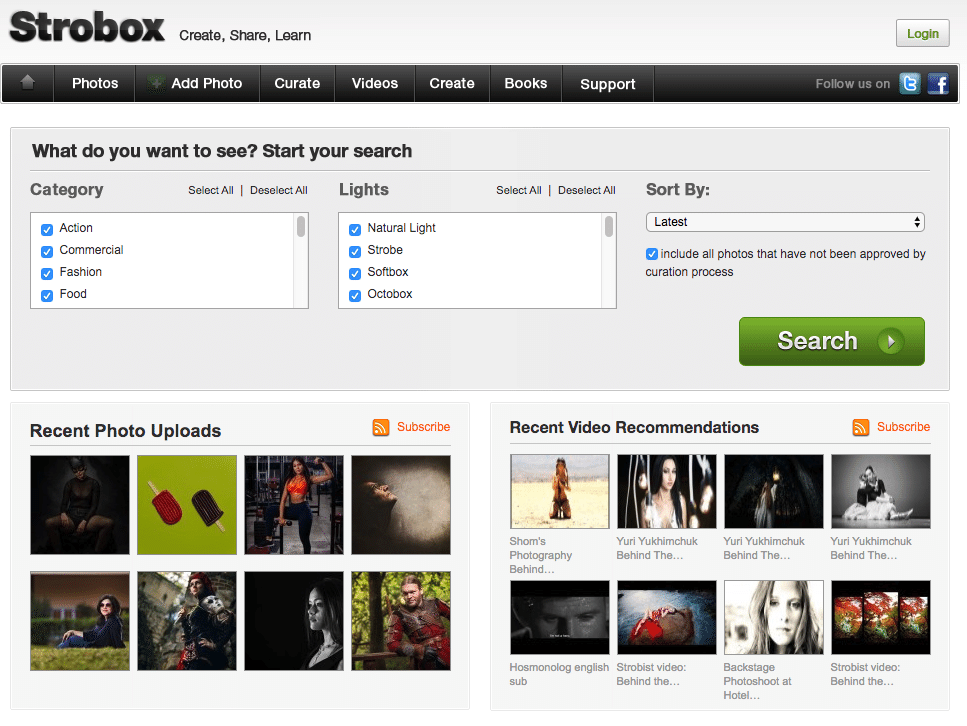
http://strobox.com/
全部英語ですが、簡単なので見た瞬間に諦めないでください!
まずは、自分が好きな写真のジャンルを選びます。
ファッションや、フード、ウェディング、コマーシャルなど様々なジャンルの写真があります。(ここではfashionで見てみます)
最初はすべてにチェックが入っていますが*Deselect All*でチェックが全て外れます。
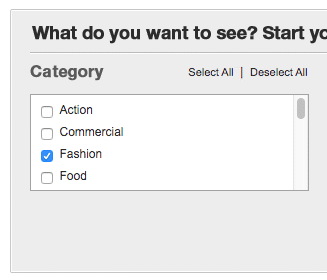
次にストロボの種類を選びます。
自然光や、ソフトボックス、リングフラッシュなど様々なライトの種類がありますが、最初は種類がわからないと思うので*Select All*で良いと思います。

最後にソート機能を使います。
ここを何も触らないと新着順になっていますが、*Most favored*か*Most Viewed*にすることで評価の高い良い写真が沢山見れます。
そしてSearchを押して下さい。
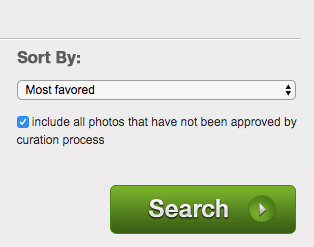
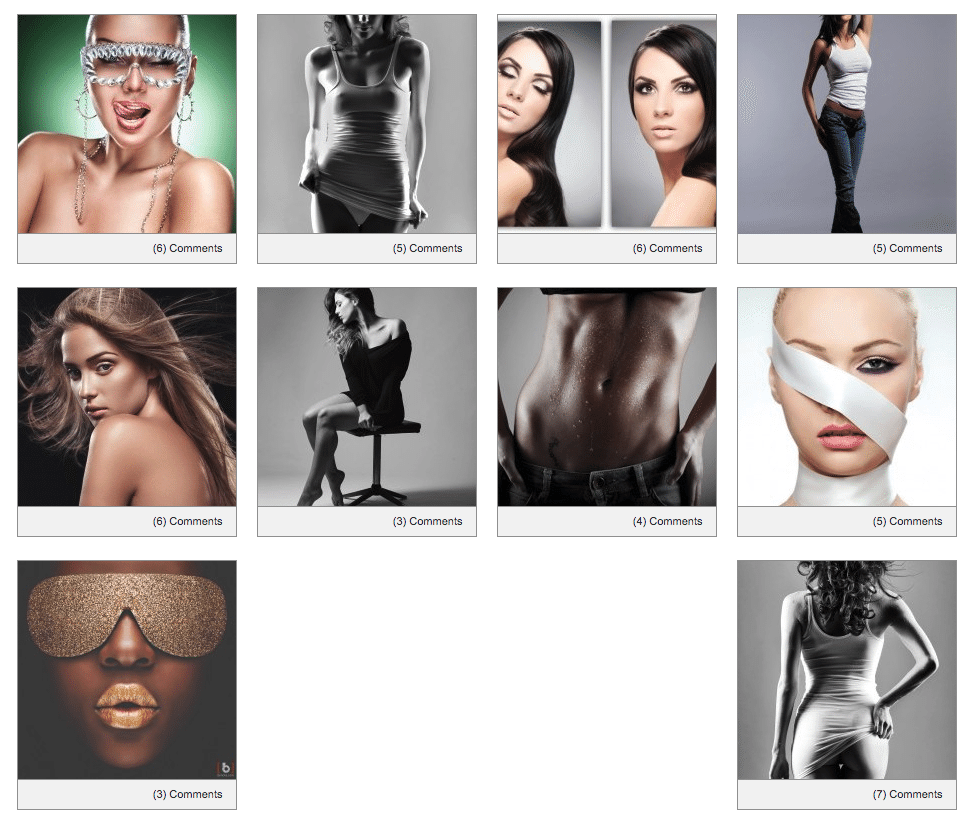
検索をするとこのように沢山の写真が出てきます。
(この条件だけで1832枚の写真が出てきます)
気になる写真を見てみましょう。
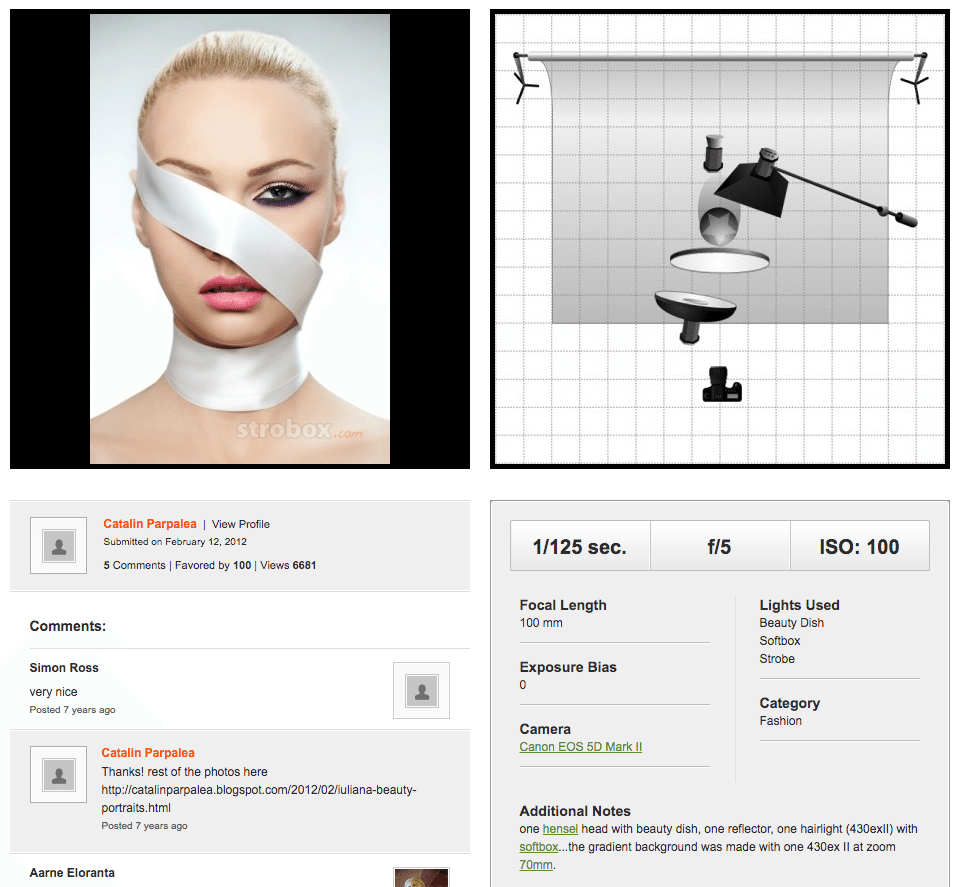
例えばこの写真ですが、左側に作例、右上にライティングの図解、右下に写真の設定値が出てきます。

あくまでユーザー投稿型なので、使用カメラが記載されてなかったり、上記のように図解ではなく実際の写真でスタジオの絵が見れたりします。
(フード写真だとこういうのもあったりします)
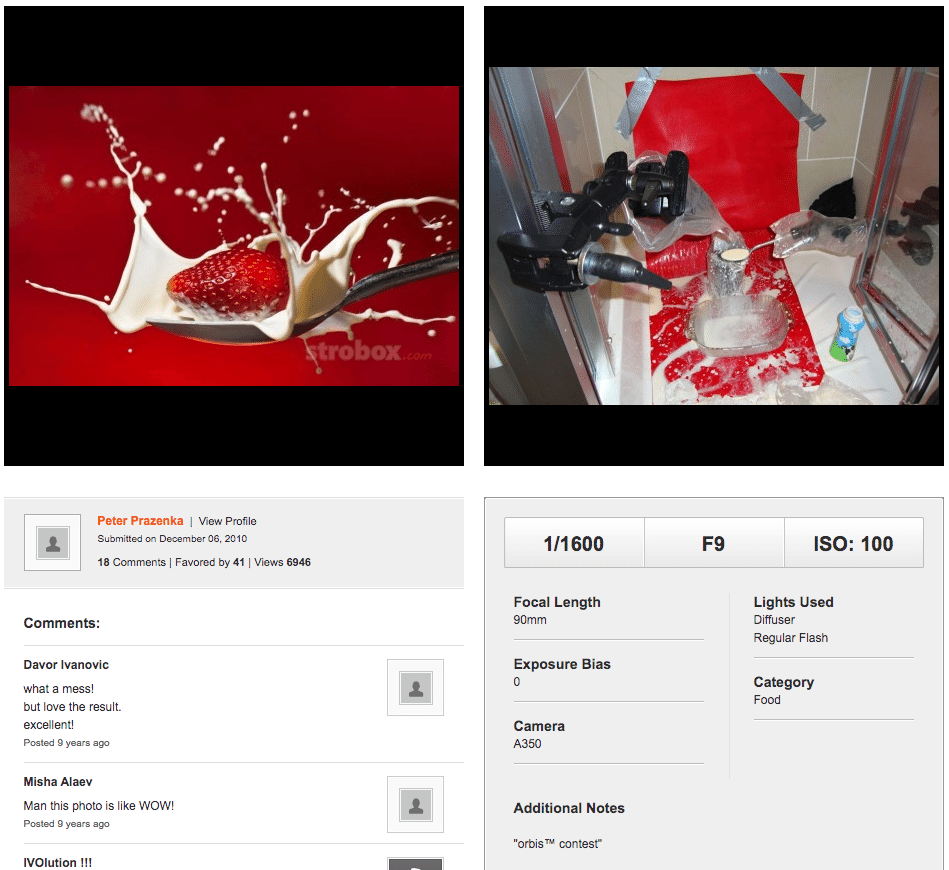
最後に
以上が簡単な使い方の説明になります。
英語サイトでもきっと見たことある単語ばかりなのですぐに分かると思います。
また、ここをひたすら見ていくと、意外に設定やライティングの型みたいなものがあると感じるかと思います。
ストロボ1つしか持っていない...という方でも1つで表現出来る幅は無限にあると知れるはずです。
一昔前はライティングを学ぶにはスタジオに就職したりして、誰かの弟子になって数年間下積みをして過ごすというのもあったかもしれませんが、今ではこういう自分で学べるサイトがありますので、是非この機会に沢山の写真を見て一緒に勉強していきましょう!
(正月休みを使ってもっと写真を見たいという方向けnoteがありますのでこちらも合わせて是非見てみて下さい)
この記事が気に入ったらサポートをしてみませんか?
